يحتوي Windows 10 1803 على طريقة جديدة لمشاركة الملفاتودعا قريب المشاركة. إنها طريقة أسهل بكثير لمشاركة الملفات مع أجهزة Windows 10 الأخرى القريبة. بالنسبة للأجهزة التي لا تعمل بنظام Windows 10 ، لا يزال بإمكانك مشاركة الملفات عبر الشبكة. المشكلة الوحيدة هي وجود خطأ في Windows 10 1803 حيث لا تظهر أجهزة الشبكة في File Explorer. تدرك Microsoft هذا الخطأ ويوجد إصلاح لأجهزة الشبكة التي لا تظهر في File Explorer.
المشكلة تتعلق ببعض الخدمات التي لا تبدأ بشكل صحيح. هناك قائمة كاملة تحتاج إلى إصلاحها ولكنها عملية بسيطة إلى حد ما. ستحتاج إلى حقوق إدارية للقيام بذلك.
أجهزة الشبكة لا تظهر في ملف Explorer
افتح مربع التشغيل باستخدام اختصار لوحة المفاتيح Win + R ، واكتب services.msc ، واضغط على Enter.

البحث عن الخدمات التالية واحدا تلو الآخر واضبط "نوع بدء التشغيل" على "تلقائي (تأخير بدء)". لتغيير نوع بدء التشغيل ، انقر نقرًا مزدوجًا فوق الخدمة بمجرد العثور عليها في القائمة. هذا سيفتح نافذة خصائصه. انتقل إلى علامة التبويب عام ، وافتح القائمة المنسدلة "نوع بدء التشغيل". حدد الخيار "تلقائي (بدء التشغيل المؤجل)" ، ثم انقر فوق "تطبيق".
- متصفح الكومبيوتر
- مضيف موفر اكتشاف الوظائف (FDPHost)
- منشور Resource اكتشاف الوظيفة (FDResPub)
- اتصالات الشبكة (NetMan)
- UPnP Device Host (UPnPHost)
- بروتوكول تحليل اسم النظير (PNRPSvc)
- تجميع شبكات النظراء (P2PSvc)
- مدير هوية شبكات النظير (P2PIMSvc)
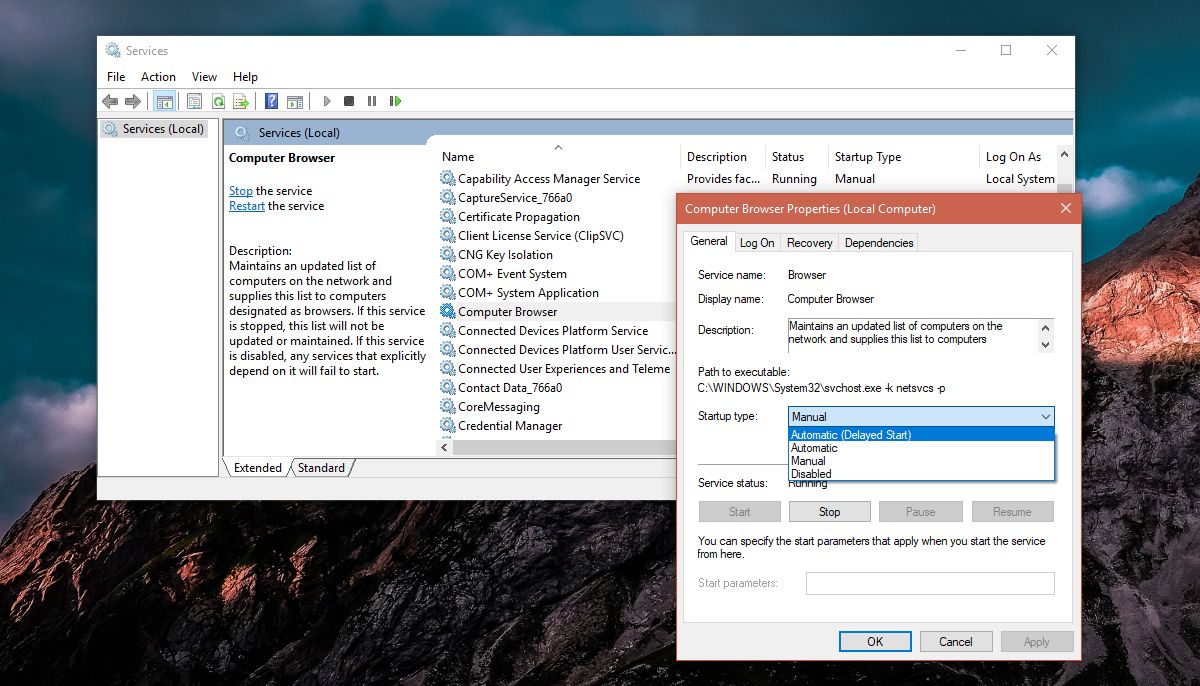
تحتاج إلى تغيير نوع بدء التشغيل لكل خدمة واحدة مدرجة أعلاه. بمجرد الانتهاء من ذلك ، أعد تشغيل الكمبيوتر. هذه ليست خطوة يمكنك تخطيها.
بمجرد إعادة تشغيل جهاز الكمبيوتر الخاص بك ، افتح File Explorer ، وانقر فوق الشبكة في لوحة التنقل. يجب أن تبدأ أجهزة الشبكة في الظهور الآن ، وستتمكن من مشاركة الملفات والوصول إليها.
وهذا ينطبق على الأجهزة التي لا تعملWindows 10 1803 ، أو أي إصدار من Windows مثل محرك أقراص الشبكة أو كمبيوتر Mac أو Linux على الشبكة. في حالة استمرار عدم ظهور جميع أجهزتك في File Explorer ، تأكد من اتصالها بالشبكة بشكل صحيح ، وحيثما كان ذلك ممكنًا ، تحقق للتأكد من تمكين المشاركة وإمكانية اكتشاف الشبكة للجميع. يجدر التحقق أيضًا للتأكد من إمكانية الوصول إلى الجهاز عبر الشبكة. على سبيل المثال ، لا يمكن الوصول إلى iPhone عبر الشبكة ، لذلك لا تتوقع ظهوره في File Explorer لمجرد أنه متصل بالشبكة نفسها.
في حين أن الأجهزة الأخرى ستظهر الآن في File Explorer ، ستظل بحاجة إلى إدخال اسم مستخدم وكلمة مرور للوصول إلى الملفات عليها.













تعليقات